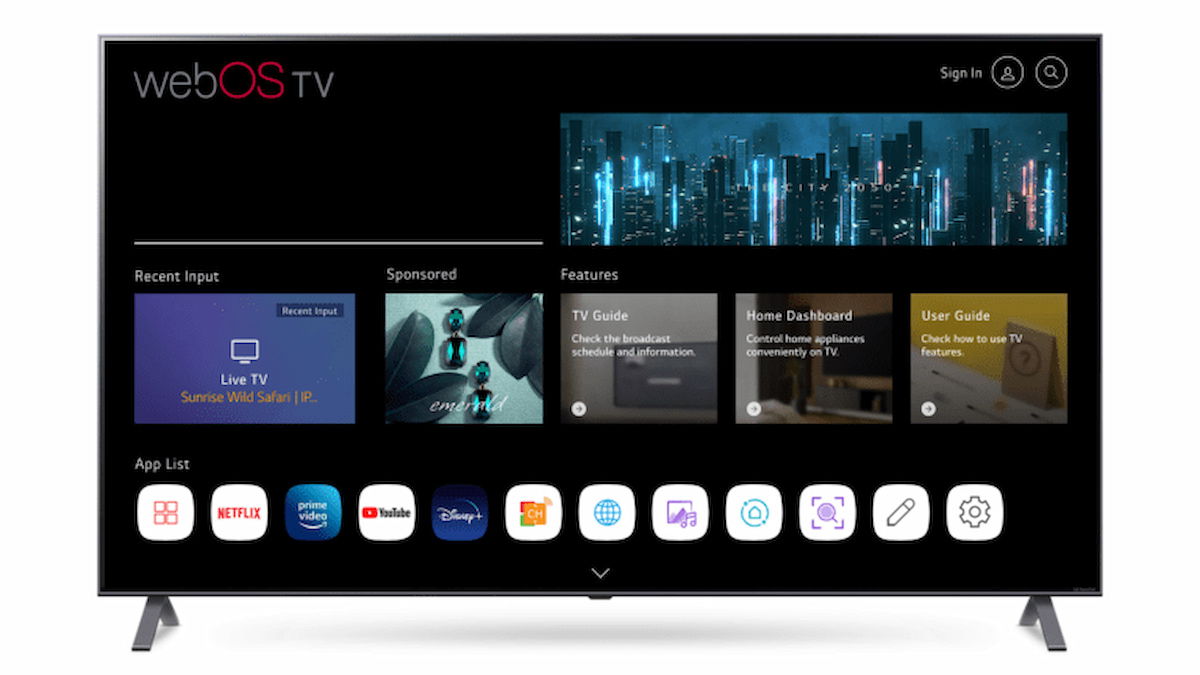Los televisores actuales han evolucionado significativamente respecto a los modelos de años anteriores. Las mejoras no sólo se limitan al tamaño, diseño y calidad de imagen, sino también a la inclusión de sistemas operativos avanzados como webOS, que permiten ejecutar aplicaciones directamente desde el televisor sin necesidad de dispositivos externos.
Sin embargo, como con cualquier sistema operativo, pueden surgir problemas que afectan el rendimiento, como cuelgues inesperados o aplicaciones que no responden. Para resolver estos problemas, es fundamental saber cómo reiniciar correctamente tu televisor LG con webOS.
Importancia de un reinicio correcto
La mayoría de los televisores inteligentes, incluidos los de LG con webOS, no se apagan completamente al presionar el botón de encendido del control remoto. En lugar de ello, entran en un modo de suspensión que permite un inicio rápido cuando se vuelven a encender. Aunque esto es conveniente para el usuario, puede llevar a que el sistema operativo no se reinicie correctamente y las aplicaciones permanezcan en segundo plano, lo que puede provocar problemas de rendimiento.
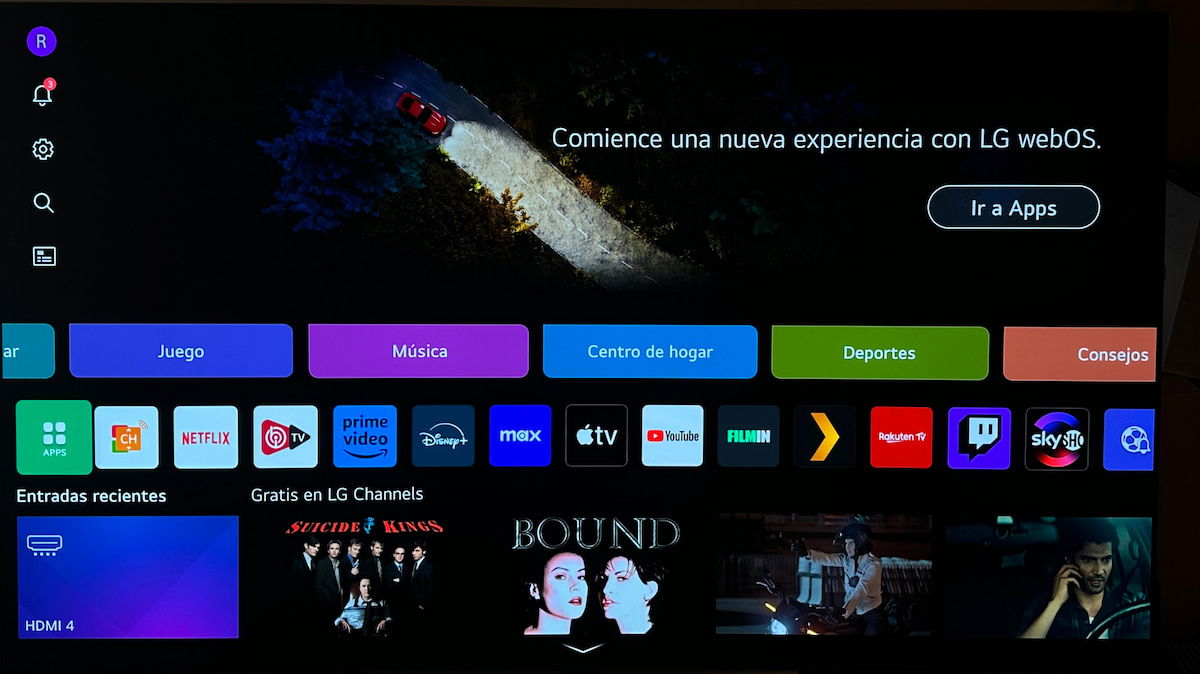
Un reinicio adecuado del televisor puede resolver muchos de estos problemas, ya que permite que el sistema operativo se reinicie completamente, cerrando todas las aplicaciones y liberando recursos.
Pasos para reiniciar correctamente tu televisor LG con webOS
En los televisores LG con webOS, una función útil para mejorar el rendimiento es la capacidad de cerrar aplicaciones que se han quedado en segundo plano. Para hacerlo, mantén presionado el botón de «Atrás» en el control remoto durante unos segundos. Esto hará que aparezca una pantalla que muestra todas las aplicaciones abiertas en segundo plano. Desde esta pantalla, puedes seleccionar y cerrar individualmente cada aplicación que no estés utilizando. Este proceso libera recursos del sistema y puede resolver problemas de rendimiento, asegurando que el televisor funcione de manera más fluida y eficiente.
Para asegurarnos de que el sistema operativo se reinicie correctamente y cierre todas las aplicaciones que podrían estar causando problemas, existen varios métodos que podemos utilizar. Según la versión de televisor que estemos utilizando, bastará con mantener pulsado el botón de apagado durante 3-5 segundos, de tal manera que el televisor se apagará por completo en vez de quedar en modo «standby», y al volverlo a encender se habrán cerrado todas las aplicaciones abiertas.
En otros modelos, esto no bastará ya que cuando mantenemos pulsado el botón de apagado el televisor se pone en modo «standby», quedando así en un modo de reposo que no hace que el televisor se reinicie. En estos modelos el mejor método pasa por mantener pulsado el botón del propio televisor y así se escuchará el sonido de apagado, que nos confirmará el apagado completo. La manera de comprobar que se ha reiniciado correctamente es cuando se enciende y aparezca el logo de webOS en medio de la pantalla.
Otra forma de asegurarte de que el televisor se apague completamente es desenchufándolo de la corriente eléctrica. Primero, apaga el televisor utilizando el botón de encendido del control remoto o el botón del propio televisor. Luego, desenchufa el cable de alimentación del televisor de la toma de corriente y espera al menos un minuto. Esto permite que cualquier energía residual se disipe completamente. Después de esperar, conecta nuevamente el cable de alimentación a la toma de corriente y enciende el televisor usando el control remoto. Este proceso reinicia completamente el sistema operativo del televisor.
Consejos adicionales para mejorar el rendimiento de tu televisor LG con webOS
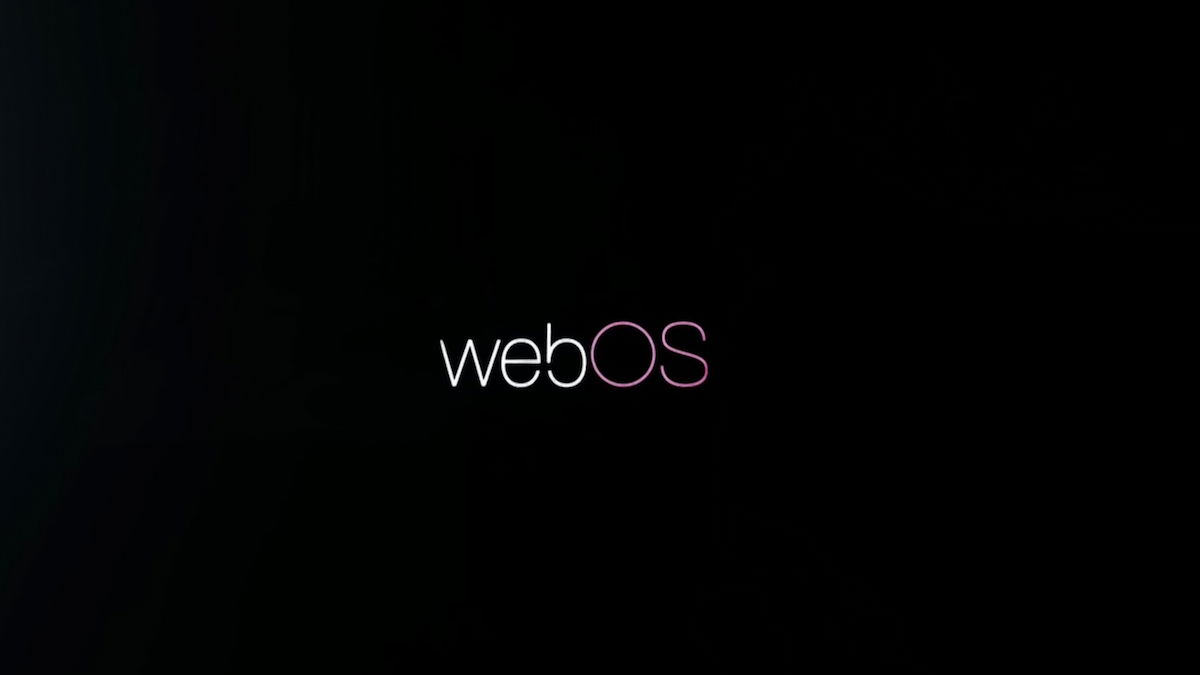
Mantener el software del televisor actualizado es crucial para el rendimiento óptimo del sistema operativo. A veces, los problemas pueden resolverse simplemente instalando la última actualización de software. Para verificar si hay actualizaciones disponibles y aplicarlas, accede al menú de configuración presionando el botón de «Configuración» en el control remoto y buscando el engranaje en la pantalla. Navega a la pestaña «Soporte» y selecciona «Actualización de software». Dentro de esta sección, selecciona «Buscar actualizaciones» y sigue las instrucciones para instalar cualquier actualización disponible. Las actualizaciones de software pueden incluir correcciones de errores y mejoras de rendimiento.
Si los problemas persisten incluso después de intentar los métodos anteriores, puede ser necesario realizar un restablecimiento de fábrica. Esto borrará todas las configuraciones personalizadas y devolverá el televisor a su estado original de fábrica. Para realizar un restablecimiento de fábrica, accede al menú de configuración, navega a la pestaña «General», a continuación busca «Sistema» y selecciona «Restablecimiento de fábrica» o «Restablecer a la configuración inicial». Sigue las instrucciones en pantalla para completar el proceso. Ten en cuenta que este proceso borrará todas tus configuraciones y datos, así que asegúrate de haber hecho una copia de seguridad de cualquier información importante antes de proceder.
En conclusión, reiniciar correctamente tu televisor LG con webOS es esencial para mantener su rendimiento óptimo. Mantén tu televisor funcionando de manera eficiente y disfruta de todas las ventajas que ofrece webOS.